Windows 10'da Yerel Ağda Uyandırma Nasıl Etkinleştirilir
Microsoft, Windows 10 Ağ / / March 18, 2020
Son Güncelleme Tarihi:

Wake-on-LAN, birçok ev ve iş ağı senaryosunda kullanışlı olabilecek gelişmiş bir özelliktir. İşte Windows 10 ile kullanmaya bir bakış.
Daha önce Windows 8'de Wake-on-LAN'a (Yerel Alan Ağı) bakıyorduk, Burada derinlemesine değindik, bu şık fonksiyonun senaryolarını tartışmak kullanışlı olabilir. Bu makalede, Windows 10 kullanıcıları için aynı adımları ele alıyoruz.
Kullanım Neden LAN'da Uyandırılıyor?
Bunu neden yararlı bulacağınıza dair hızlı bir genel bakış sunmak için:
- Ağdaki dosyalara ve kaynaklara isteğe bağlı erişim - bir bilgisayarı sürekli açık tutmanız gerekmez.
- Enerji verimliliği, sisteminizi her zaman açık tutmak zorunda olmadığınız için faturalarınızda bir azalma göreceksiniz.
- Bir bilgisayarı uzaktan yönetmek için idealdir, böylece odanın ya da üst kattaki bir bilgisayara erişebilirsiniz.
O nasıl çalışır?
LAN'da uyandırma etkinken, bilgisayarınız uyku modundayken MAC adresini içeren bir “sihirli paket” için “dinleyecektir”. Bilgisayar ağdaki başka bir cihazdan sihirli bir paket göndererek uyandırılabilir. Yine, özellik hakkında daha fazla bilgi edinebilirsiniz
Gereksinimleri nelerdir?
Bilgisayarınızda bu özellik için aşağıdakileri içeren tüm gereksinimler bulunmayabilir:
- Ethernet bağlantısı.
- İki veya daha fazla bilgisayar arasındaki eşler arası ağ.
- Bilgisayarın ikisinde de olması gerekir Uyku veya Hazırda Bekletme modu bunun çalışması için.
Windows 10'da Yerel Ağda Uyandırma'yı etkinleştirme
Basın Windows tuşu + X büyütmek gizli hızlı erişim menüsüve seçin Aygıt Yöneticisi.
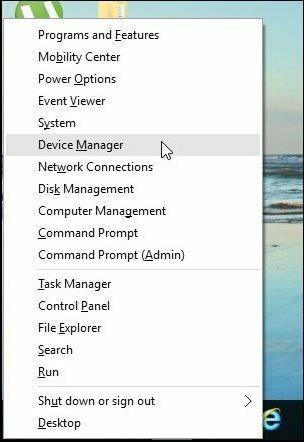
genişletmek Ağ bağdaştırıcıları cihaz ağacında Ethernet adaptörünüzü seçin, sağ tıklayın ve ardından Özellikleri.
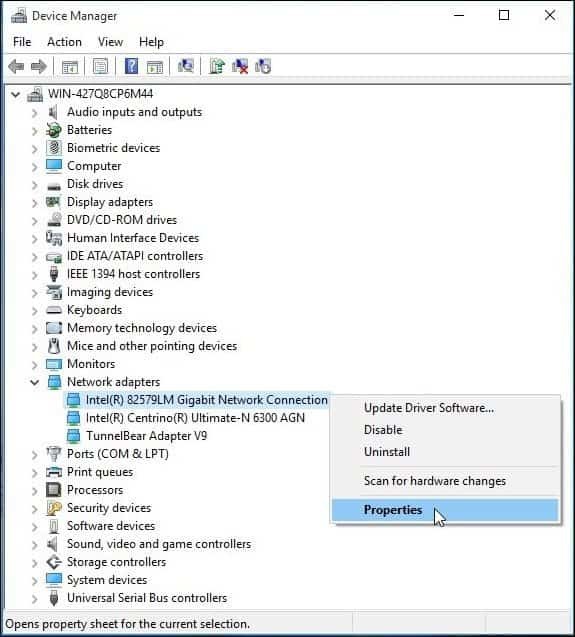
Ardından Güç yönetimi sekmesini tıklayın ve aşağıda gösterilen üç kutuyu da işaretleyin.
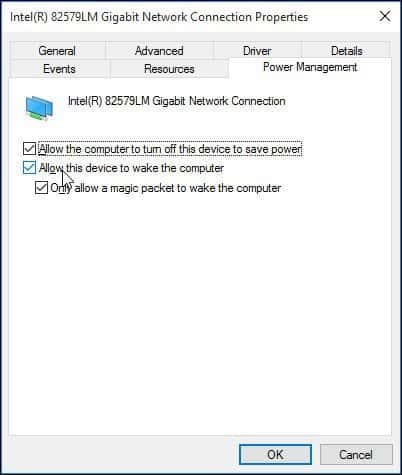
Ardından, ileri sekmesinde aşağı kaydırın. Emlak kutusunu seçin ve seçin Sihirli Paketle Uyandırma ve değer liste kutusuna tıklayın tamam.
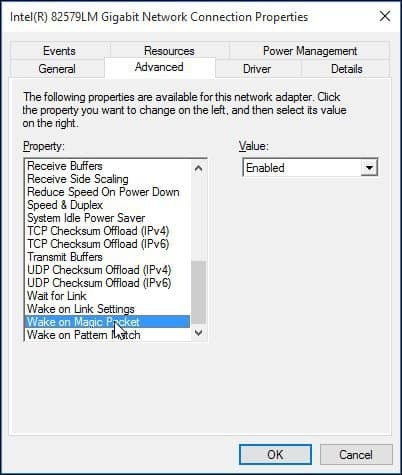
Yerel Ağda Uyandırma Nasıl Yapılandırılır
İşleri kolaylaştırmak için, bu kullanımı kolay yardımcı programı buldum - sadece Wake-on-LAN indirebileceğiniz buraya ücretsiz.
Bu kullanışlı yardımcı program minimum kurulum gerektirir ve yapılandırılması kolaydır.
Uyandırmak istediğiniz uzak bilgisayar için MAC adresini hazır bulundurun. MAC adresini bulmak için bilgisayarın kablolu bir Ethernet bağlantısı üzerinden yönlendiricinize bağlı olduğundan emin olun. Kullanmış olabileceğiniz tüm kablosuz bağlantıların bağlantısını kesin.
Ayarlar menüsünden Ağ ve Paylaşım Merkezi'ni açın. Sağ üst bölmede Ethernet bağlantısını tıklayın. Ethernet Durumu penceresinde Ayrıntılar'ı tıkladığınızda fiziksel MAC adresini görürsünüz.
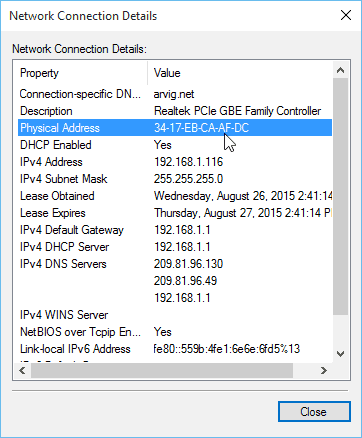
Wake-on-LAN'ı indirip yükledikten sonra yardımcı programı başlatın ve Dosya> Yeni Ana Bilgisayar.
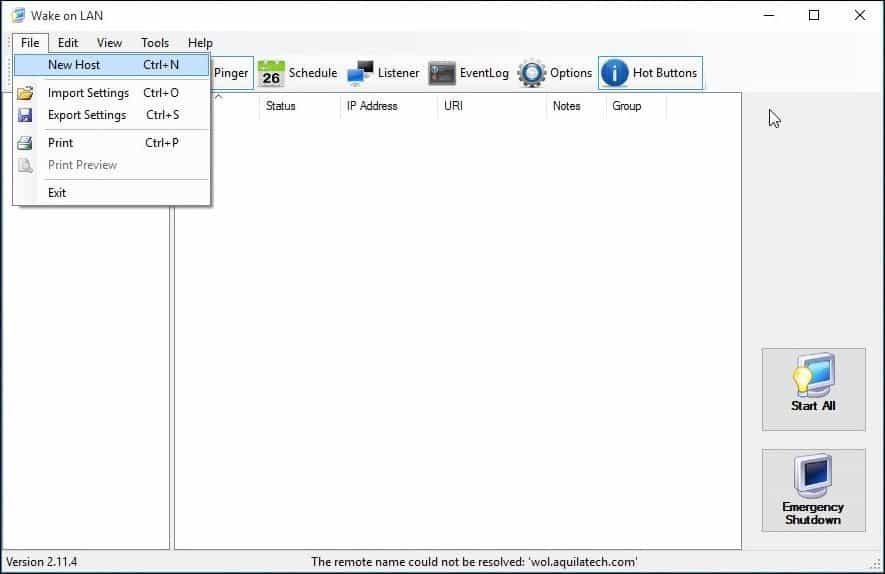
Görüntü Özellikleri sekmesi altında, makinenin adını ve isterseniz bir grup adı girin.
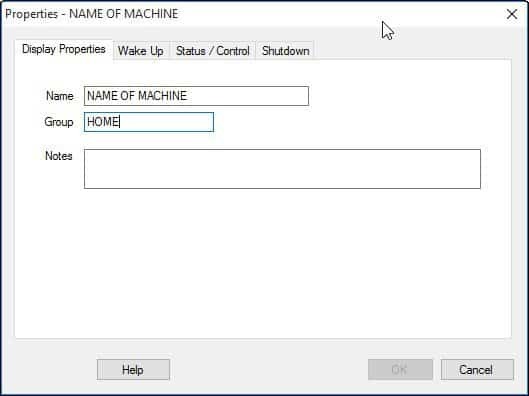
seçmek Uyanmak sekmesine gidin ve aşağıdaki bilgileri girin:
- Uzak makinenin MAC Adresi
- Yayın IP'sini seçin
- Yayın için varsayılanı bırakın.
- FQDN / IP için makine ana makine adını girin - bu bilgileri uzak makine için altında bulabilirsiniz Windows tuşu + X> Sistem> Bilgisayar adı:
- IPv4 liste kutusunu tıklayın ve fiziksel Ethernet adaptörünüzü seçin
- Tıklayın tamam
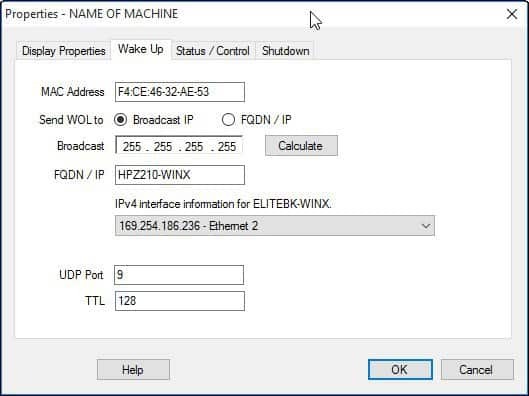
Bilgisayarı uyandırma:
Wake on LAN yardımcı programında bilgisayarı sağ tıklatın ve listeden “Uyandır” ı seçin.

Bu kadar! Bunu çalıştırırken sorun yaşıyorsanız, aşağıdaki sorun giderme ipuçlarından bazılarına göz atın.
LAN'da Uyandırma Sorunlarını Giderme
Bilgisayar uyanmıyorsa, bunun birkaç nedeni olabilir.
Wake-on-LAN'ın bilgisayar BIOS'unda veya Bellenim'de etkinleştirilmesi gerekir. Bunu yapmak için, BIOS'unuzu nasıl yükleyeceğinize ilişkin bilgisayarınızın belgelerine bakmanız gerekir.
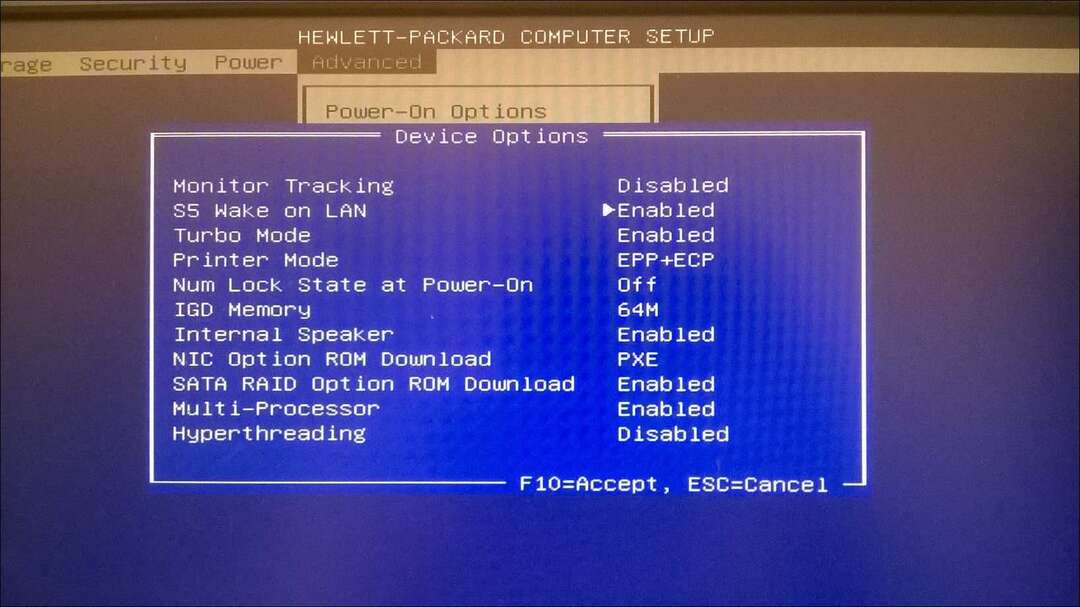
İlk kez tanıtılan hibrit bir durum olan Hızlı Başlangıç Windows 8 Wake On LAN'a müdahale edebilir. Devre dışı bırakmak için tuşuna basın. Windows tuşu + X sonra Güç seçenekleri.
Tıklayın Güç düğmelerinin ne yapacağını seçin sonra tıklayın Şu anda kullanılamayan ayarları değiştirin.
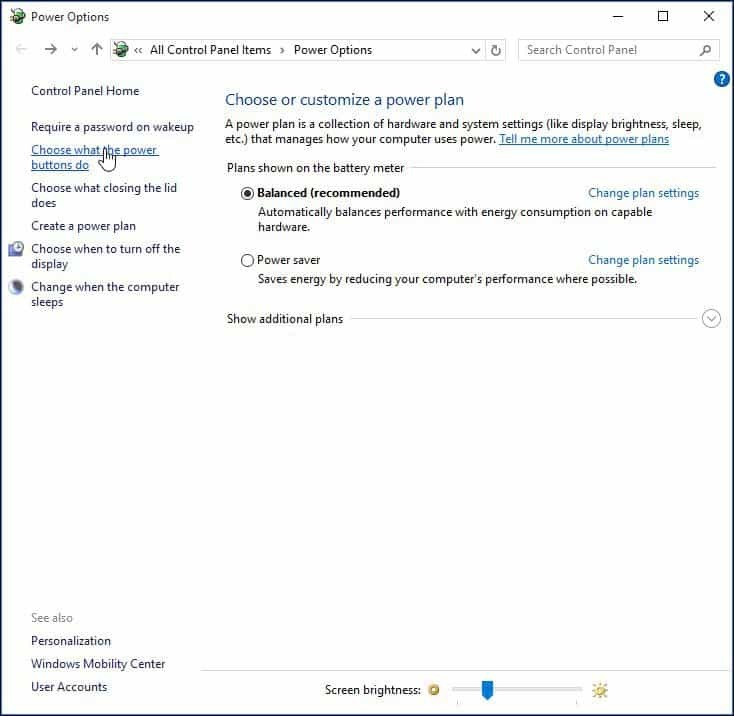
İçin aşağı kaydırın Kapatma ayarları ve işaretini kaldırın Hızlı başlatmayı açma (önerilir) sonra tıklayın Değişiklikleri Kaydet.
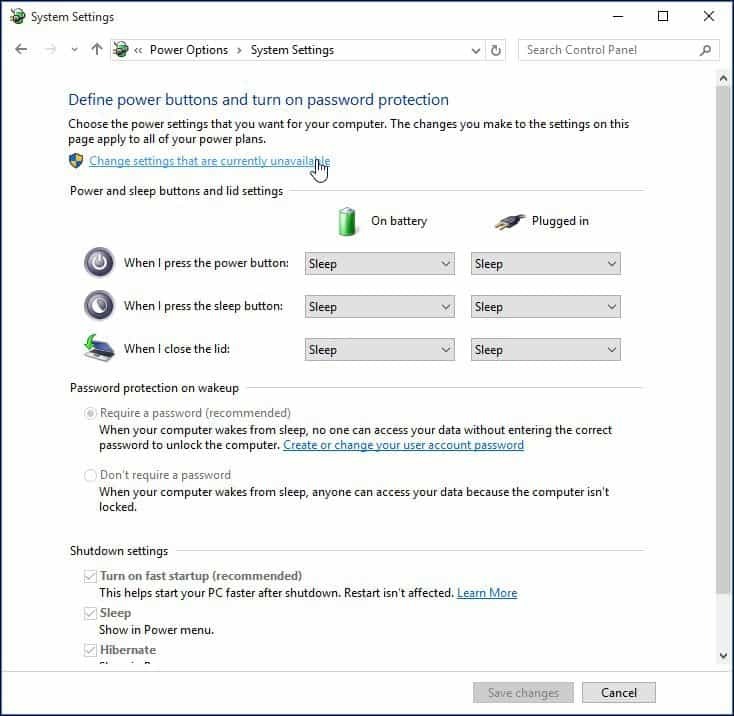
Bu özelliği kullanmaktan hoşlanıyorsanız ve LAN'da Uyandırma yardımcı programında düşüncelerinizi eklemek veya seslendirmek için herhangi bir şeyiniz varsa, aşağıya bir yorum bırakın. İşler hala sizin için çalışmıyorsa, Windows 10 Forumları ek destek için.
